Как сделать своего первого бота в Телеграм?
Мы создали стартовый курс для того, чтобы вы могли создать своего первого бота в Телеграм. Использовать будем нашу платформу конструкторов ботов.
- 1. Создаем бота
- 2. Оформляем бота
- 3. Добавляем бота в Botbrother
- 4. Приветственное сообщение
- 5. Создадим структуру
- 6. Добавим кнопки
- 7. Добавим картинки
- 8. Перезвоните мне
- 9. Наши услуги
- 10. Переходы к рубрикам
- 11. Кнопки меню
- 12. Как менять местами?
- 13. Доступ к боту
- 14. Партнёрская программа
- Завершение курса
Создаем бота Телеграм в @BotBrother
Создание бота происходит внутри Telegram и занимает минимум времени.
Для того, чтобы вы могли создать бота у вас должно быть установлено приложение Telegram на мобильном устройстве или на компьютере.
Для удобства можете использовать ссылку: https://t.me/BotFather
Вы получите следующее сообщение:
Alright, a new bot. How are we going to call it? Please choose a name for your bot.
Если название принято, то вы получите сообщение:
Good. Now let's choose a username for your bot. It must end in `bot`. Like this, for example: TetrisBot or tetris_bot.
- Логин должен быть на английском языке
- Логин должен заканчиваться на слово "Bot"
- Можно использовать символ "_"
Если логин принят, то вы получите сообщение с ссылкой на своего бота и ключом API.
Ключ API для подключения бота к сервису будет после фразы:
Use this token to access the HTTP API
Оформляем бота Телеграм в @Botfather
Данные возможности оформления можно сделать исключительно в Telegram.
Открываем @botfather → водим команду /mybots → выбираем нужного бота → → нажимаем "Edit Bot" → нажимаем "Edit Name"→ отправляем сообщение с новым именем.
Открываем @botfather → водим команду /mybots → выбираем нужного бота → → нажимаем "Edit Bot" → нажимаем "Edit Botpic"→ отправляем изображение.
Открываем @botfather → водим команду /mybots → выбираем нужного бота → → нажимаем "Edit Bot" → нажимаем "Edit Description"→ отправляем описание.
Открываем @botfather → водим команду /mybots → выбираем нужного бота → → нажимаем "Edit Bot" → нажимаем "Edit About"→ отправляем текст до 120 символов.
Добавляем бота Телеграм в BotBrother
Чтобы добавить бота в BotBrother для начала нужно зарегистрироваться на сайте.
После авторизации нажмите в правом сайдбаре на кнопку "Боты", затем "Добавить бота".
- В поле "Токен/Ключ" вставляем полученный ключ из @BotFather.
- В поле "Стартовое сообщение" вставляем текст, который будет отправлен всем пользователям сразу после запуска вашего бота.
- Выбираем местное время.
- Сохраняем.
Нажимаем на кнопку "Настройки" → "Дополнительно" → выставляем настройки по желанию → сохраняем.
Приветственное сообщение в боте Телеграм
Приветственное сообщение вы задаете при добавлении бота в BotBrother, но его можно изменить в любое время.
Нажимаем на кнопку "Настройки" → "Дополнительно"
Нажимаем на кнопку "Открыть в редакторе сообщений" → редактируем текст по желанию → сохраняем.
Создадим список, рубрику и текстовое действие
Рубрика в боте — это инструмент для создания удобной структуры и вариативности.
Текстовое действие — основное действие, которое отправляет одно текстовое сообщение.
Нажимаем на значок "+" рядом со списком рубрик "По умолчанию" → называем список рубрик → сохраняем.
Нажимаем на кнопку "Добавить новую рубрику" → называем рубрику → сохраняем.
Нажимаем на кнопку "Добавить действие" → выбираем "Текстовое действие" → заполняем текст и добавляем файл по желанию → сохраняем.
Добавим сообщение с кнопками
Сообщение с кнопками - это "Текстовый выбор", при котором пользователю дается несколько вариантов действий с переходом по кнопке либо на какой-то сайт, либо в приложение, либо в другую рубрику.
Заходим в рубрику → нажимаем кнопку "Добавить действие" → выбираем действие "Текстовый выбор".
Задаем название действия → заполняем выбор с кнопками → сохраняем.
Заходим в нашего бота Телеграм → проверяем все кнопки на исправность работы.
Добавим сообщение с картинками
Сообщение с картинками может быть в 2 вариантах:
- "Графический выбор" - действие, при котором пользователю дается несколько вариантов действий с переходом по кнопке с картинкой либо на какой-то сайт, либо в приложение, либо в другую рубрику.
- "Картинка/ видео/ аудио" - действие, при котором можно задать текст сообщения и добавить картинки, видео и аудио файлы.
Заходим в рубрику → нажимаем кнопку "Добавить действие" → выбираем действие "Графический выбор" → называем кнопки и загружаем картинки → сохраняем → проверяем работу в боте.
Заходим в рубрику → нажимаем кнопку "Добавить действие" → выбираем действие "Картинка/ видео/ аудио" → пишем текст и загружаем файлы → сохраняем → проверяем работу в боте.
Создадим рубрику "Перезвоните мне" и настроим уведомления
Данная рубрика необходима, чтобы пользователь мог заказать обратный звонок в случае если хочет получить консультацию, заказать что-то и тд.
И, конечно, мы хотим, чтобы как только пользователь оставил свои контактные данные, нам пришло об этом уведомление на почту, в телеграм или в CRM.
Заходим в список рубрик → нажимаем кнопку "Добавить новую рубрику" → называем рубрику → сохраняем.
Заходим в рубрику → нажимаем кнопку "Добавить действие" → выбираем действие "Запросить номер телефона" → пишем текст → сохраняем.
Заходим в рубрику → нажимаем кнопку "Добавить действие" → выбираем действие "Текстовое поле" → пишем текст → сохраняем.
* Данный пункт - это сообщение для пользователя с благодарностью за предоставленный контакт, его можно пропустить по желанию.
Заходим в рубрику → нажимаем кнопку "Добавить действие" → выбираем действие "Сигнал" → вставляем почту, на которую отправлять уведомления → сохраняем → проверяем.
Создадим рубрику "Наши услуги"
Данная рубрика необходима, чтобы пользователь мог легко ознакомиться с перечнем ваших услуг и увидеть результаты работ.
Заходим в список рубрик → нажимаем кнопку "Добавить новую рубрику" → называем рубрику → сохраняем.
Заходим в рубрику → нажимаем кнопку "Добавить действие" → выбираем действие "Текстовый выбор" → пишем текст, создаем кнопки с перечнем услуг → сохраняем.
Заходим в рубрику → нажимаем кнопку "Добавить действие" → выбираем действие "Текстовое поле" / "Картинка/ видео/ аудио" или др. → пишем текст/ добавляем файлы, ссылки тд. → сохраняем.
* Повторяем так для каждой услуги
Заходим в наше первое действие "Текстовый выбор" → нажимаем кнопку "Заполнить выбор" → настраиваем переход каждой из услуги к отдельно созданному для нее действию → сохраняем → проверяем.
Создадим переходы к другим рубрикам
Переходы нужны, чтобы перейти от одной рубрики к другой, их можно создать двумя способами:
- Через действие (не работает с действием "Текстовый выбор")
- Через inline кнопку (работает только через "Текстовый выбор")
- Заходим в рубрику → нажимаем кнопку "Добавить действие" → выбираем "Переход к рубрике" → выбираем рубрику (к какой будет выполнен переход) → сохраняем.
- В этой же рубрике открываем действие после которого хотим перенаправить пользователя на другую рубрику → выбираем в поле "После переходить к действию" наше действие "Переход к рубрике" → сохраняем.
- Заходим в рубрику → нажимаем кнопку "Добавить действие" → выбираем "Переход к рубрике" → выбираем рубрику (к какой будет выполнен переход) → сохраняем.
- В этой же рубрике открываем действие после которого хотим перенаправить пользователя на другую рубрику → выбираем кнопку "Заполнить выбор" → настраиваем кнопку с переходом к рубрике → сохраняем.
Создадим кнопки в меню
Меню это одно из самых важных элементов в боте Telegram, с помощью него идет основная коммуникация.
Это основная кнопка, которая используется чаще всего. Обычная кнопка в меню нужна для:
- Передачи заранее созданного сообщения и по желанию файла/картинки.
- Запуска заранее созданной рубрики.
- Использования комбинированного варианта.
Это системная кнопка, при нажатии на которую открывается определенная рубрика для пользователя.
Рубрик может быть много и для разных категорий пользователей их можно настроить разными.
- Этот тип кнопки отлично подойдет для обучающего бота, например: для пользователя без авторизации открыты только несколько рубрик с базовыми уроками, а для авторизированного пользователя открыты все рубрики со всеми уроками.
Функционал данной кнопки полностью идентичен функционалу кнопки “Рубрика”, но с важным отличием: в эту кнопку можно добавить рубрики, которые открыты только определенным пользователям или группам пользователей из соответствующих разделов “Пользователи” и “Группы”.
Если кликнуть по этой кнопке, то она делает запрос отправки телефона пользователя в бота. Удобно, когда вам нужно получить контактный номер телефона или идентифицировать пользователя, чтобы в дальнейшем открыть ему, например, индивидуальные материалы.
Функционал кнопки довольно простой – выводит все созданные команды в ней. Данная кнопка будет вам полезна для информирования пользователей о том, что есть в боте.
Это кнопка позволяет переключать меню в боте, например, для разных рубрик можно сделать разные меню с кнопками и этот тип кнопки в меню позволяет переключаться между ними.
Как менять местами действия, кнопки меню или команды?
Бывает, что в процессе нам нужно поменять местами какие-то действия, давайте разберем как это делается.
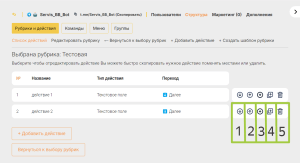
1 – переместить действие вниз
2 – переместить действие вверх
3 – добавить новое действие сверху
4 – дублировать действие
5 – удалить действие
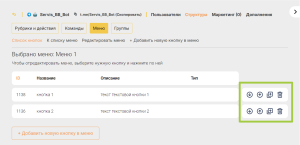
Принцип такой же как и в действиях, но здесь нет возможности добавить кнопку меню (как действие) над другой кнопкой.
На данный момент команды менять местами функционалом не предусмотрено, но можно отредактировать команды по нужному вам порядку.
Для этого необходимо кликнуть на команду, которую нужно отредактировать → изменить название, описание и переход к рубрике → сохраняем и проверяем в боте работу.
Добавим доступ к боту на другой аккаунт
Сейчас этот процесс можно осуществить полностью самостоятельно через личный кабинет. Давайте рассмотрим подробнее как это можно сделать.
Ниже будет указана таблица из которой вы сможете понять у каких аккаунтов есть доступ к боту, какой аккаунт Создателя и какой аккаунт платит за бота.
Если вы создатель, вы сможете отозвать доступы у других пользователей.
Вам нужно заполнить ID аккаунта, который вы хотите чтобы имел доступ к боту и нажать “Добавить доступ”.
Если вы хотите сделать этот аккаунт платежным, то надо включить опцию “Сделать платежным аккаунтом”.
Передать права создателя можно только после того как пользователь примет доступ к боту.
Далее в указанном аккаунте появится ваш бот и его нужно будет принять. Для этого нужно будет авторизоваться под аккаунтом, которому вы открыли доступ.
Партнерская программа
Если говорить кратко, то вы создаёте промокод на сумму до 500 рублей и дарите его любому новому пользователю. Когда он активирует его, он получит эту сумму на свой баланс, а вы будете получать 20% от всех его последующих платежей.
Генерируете промокод → Делитесь промокодом → Пользователь регистрируется и сразу получает бонус → Пользователь привязывается к вашему аккаунту → Вы получаете вознаграждение от всех оплат пользователя.
Найти партнёрскую программу можно, перейдя в соответствующий раздел на сайдбаре.
Для создания промокода необходимо перейти в раздел «Промокоды» и создать нужные.
При создании промокода следует указать его название и сумму.
После этого можно будет приостановить действие кода, удалить его или скопировать.
Если вы решите приостановить действие промокода, его можно будет возобновить.
Если же вы удалите промокод, другой пользователь сможет его зарегистрировать в будущем.
Вы можете перевести деньги на баланс сервиса, на свой личный счет или счет организации.
Мы выплачиваем вознаграждение самозанятым, индивидуальным предпринимателям и юридическим лицам.
Для этого перед выводом необходимо заполнить все данные.

Завершение курса
Поздравляем! Вы успешно завершили обучение по разработке чат-ботов в Telegram и теперь готовы применять свои навыки на практике. Мир безграничных возможностей лежит перед вами, и каждый новый проект может стать шагом к успеху.
Вы освоили основы работы с Telegram-ботами, научились создавать уникальные решения для пользователей и узнали, как эти технологии могут поддержать бизнес или личные проекты. Теперь, когда все инструменты у вас в руках, самое время начать воплощать свои идеи в реальность. Удачи вам в вашем пути разработчика!